
A maioria dos programas podem ser executados sem problemas no PC com as mesmas permissões de nossa conta de usuário. No entanto, se o programa for um pouco avançado ou for um instalador, podemos precisar de algumas permissões adicionais para funcionar. Isso é conhecido como permissões de administrador , um grau avançado de privilégio necessário para que este programa funcione corretamente.
Abrir um programa como Administrador no Windows não é uma tarefa complicada, muito pelo contrário. A única coisa de que precisaremos para que isso funcione é usar uma conta de administrador no Windows ou saber a senha de outra conta com este nível de privilégios.
Vantagens e desvantagens
Como tudo, abrir um programa ou arquivo com permissões de administrador tem seus prós e contras. A principal vantagem dessa configuração é que o programa ou arquivo que abrirmos terá permissões globais no sistema. Isso permitirá que você, por exemplo, faça modificações em diretórios protegidos do Windows e tenha mais controle e prioridade sobre o hardware do sistema.
No entanto, também existem muitas desvantagens. Principalmente quando se trata de segurança . Separar permissões é uma medida básica de proteção do Windows. Um programa malicioso, sem permissões de administrador, é praticamente inútil. No entanto, se concedermos a você essas permissões, você poderá ter controle total sobre o PC.
Por exemplo, um antivírus deve sempre ser executado com essas permissões para fazer a varredura do sistema e executar as ações necessárias. Mas outros programas, ou um jogo, não. Nunca devemos conceder esse nível de privilégios a qualquer coisa baixada da Internet que não seja totalmente confiável, pois estaremos colocando em risco a segurança de nosso Windows.
Abra como administrador no Windows 7
Para abrir um programa como Administrador no Windows 7, basta colocar o mouse sobre ele e, clicando com o botão direito do mouse, escolher a opção " Executar como Administrador ".
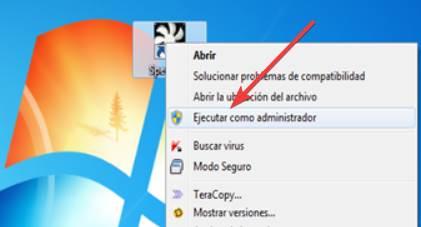
Se nossa conta tiver permissões de administrador, podemos abrir o programa diretamente com este nível de privilégios. Caso contrário, teremos que inserir as credenciais de uma conta que tenha essas permissões para fazer isso.
Se segurarmos as teclas Control + Shift ao clicar com o botão direito do mouse, podemos ver outra opção chamada "Executar como outro usuário". Isso nos permitirá abrir o programa diretamente com as permissões de outra conta de usuário no computador.
Executar como administrador no Windows 10
Podemos realizar essa configuração de várias maneiras diferentes se usarmos a versão mais recente do sistema operacional da Microsoft.
Com o menu de contexto
Como no Windows 7, qualquer arquivo do Windows 10 pode ser aberto clicando com o botão direito nele. Ao fazê-lo, poderemos ver o botão correspondente que nos permitirá executar o programa em questão com este nível de privilégios.
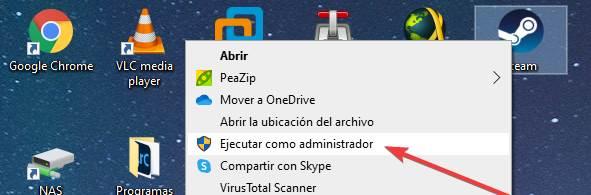
Além disso, também poderemos escolher se queremos abrir o programa com outro usuário em vez do nosso. Isso também pode ser feito de forma semelhante ao que é feito no Windows 7, com a diferença que, ao invés de ter que segurar as teclas Control e Shift, só funciona com o Shift.
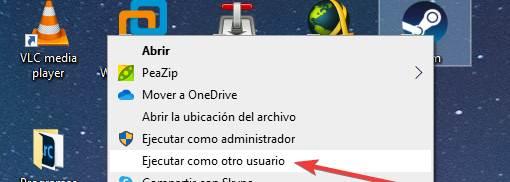
Do motor de busca
Um dos recursos do Windows 10 é seu mecanismo de busca. A partir dele podemos encontrar em segundos todos os tipos de arquivos e programas que instalamos no PC. Se usarmos esse mecanismo de pesquisa para executar programas , abri-los com permissões de administrador é muito simples.
Podemos fazer isso de duas maneiras diferentes. A primeira é do arquivo do programa, pois teremos uma opção criada especialmente para esse fim. E a segunda é clicando com o botão direito do mouse no programa em questão e escolhendo esta opção.
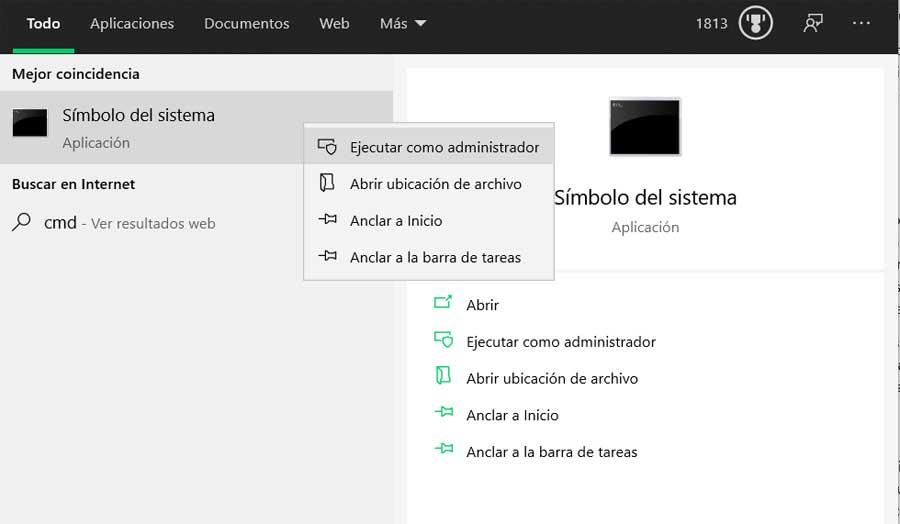
No menu Iniciar
Também podemos fazer isso em qualquer programa que esteja ancorado no menu iniciar. Para isso, o que devemos fazer é localizar o programa na lista de softwares instalados no computador e clicar com o botão direito sobre ele. Podemos ver uma opção que nos permitirá executar o programa em questão com este nível de privilégios.
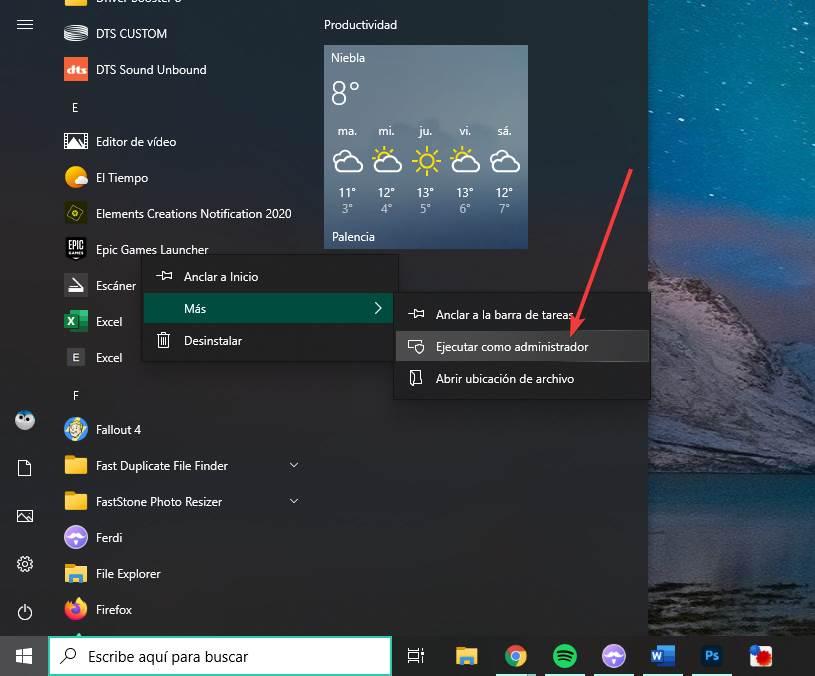
O efeito será o mesmo de qualquer um dos métodos anteriores. Claro, devemos ter em mente que nem todos os programas podem ser executados com essas permissões. Por exemplo, os próprios programas da Microsoft que vêm instalados com o Windows 10 não precisam disso, portanto, não teremos essa opção. Nem poderemos abrir os programas que baixamos da Microsoft Store como administrador , uma vez que o design UWP não foi projetado para ir além de sua própria configuração.
Sempre aberto como administrador
Os métodos acima são muito úteis quando queremos que um programa seja aberto com essas permissões apenas uma vez. Mas se quisermos fazer isso o tempo todo, passar pelo processo manualmente o tempo todo é bastante tedioso. Felizmente, a Microsoft nos permite alterar esse modo de operação diretamente nas propriedades do arquivo para que possamos dizer ao programa para sempre abrir como administrador .
Para fazer isso, devemos pegar o executável do programa, ou o atalho, e clicar com o botão direito sobre ele para abrir a janela de propriedades. Agora, o resto do processo podemos fazer de duas maneiras diferentes.
Se o que queremos é que esta configuração se aplique apenas ao acesso direto, podemos selecionar a aba de acesso direto, clicar no botão " Opções avançadas " e assinalar a caixa que indicamos na janela que aparecerá.
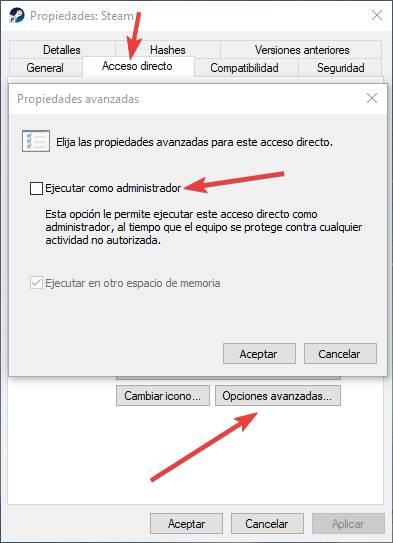
Mas se quisermos que esta alteração seja aplicada diretamente ao executável do programa, para que ele sempre abra com essas permissões, nós o executamos de onde quer que o façamos, então devemos ir para a aba de compatibilidade, para marcar a opção de executar como administrador a partir dele.
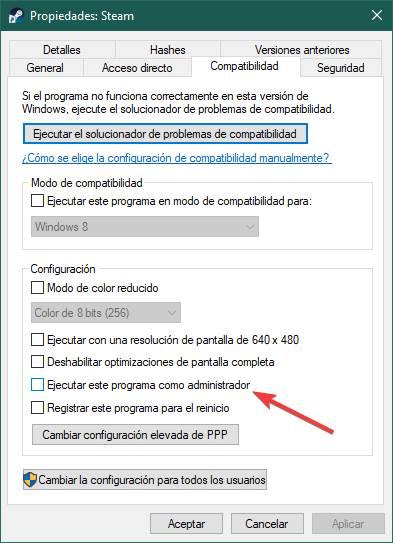
Depois de aplicar as alterações, quando abrirmos o programa, ele o fará com o nível máximo de privilégios. Obviamente, lembramos você de que só devemos conceder esse nível de privilégios a programas que são totalmente confiáveis. Caso contrário, estaremos colocando em risco a segurança do nosso PC.
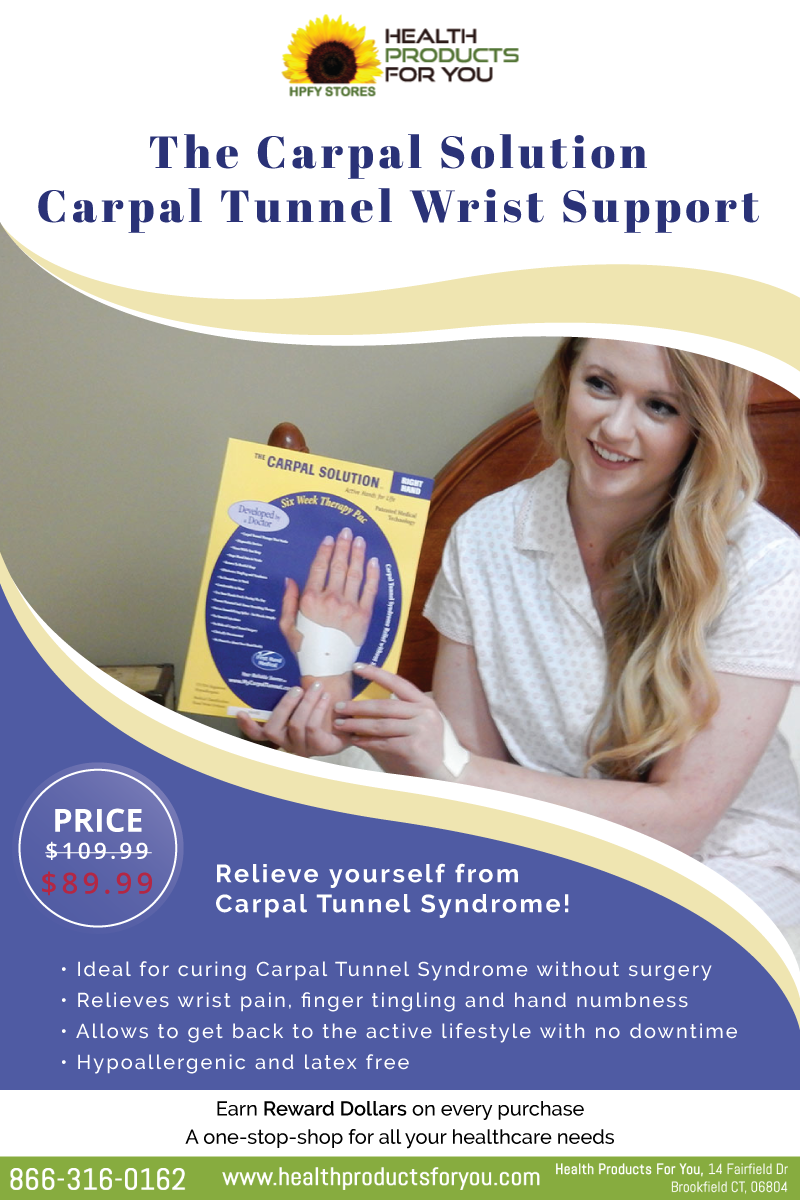



Sem comentários:
Enviar um comentário